یکی از اقداماتی که باید در مراحل ابتدایی طراحی سایت انجام دهید، تهیه و خرید هاست معتبر است. شما ممکن است بعد از چند مدت به دلایل مختلفی مانند عدم ارائه خدمات موردنظر توسط هاست وب فعلی، مبلغ بالای خدمات هاست و … تصمیم به انتقال سایت خود به یک هاست جدید بگیرید.
اگرچه این فرآیند میتواند با پیچیدگیهایی همراه باشد و اگر تازهکار هستید و تجربه کمی در این حوزه دارید، احتمالا با ابهامات زیادی مواجه شوید. در این مقاله مراحل انتقال هاست را قدم به قدم برای شما توضیح میدهیم تا به راحتی بتوانید هاست وبسایت خود را تغییر داده و بدون از کار افتادن سایت از خدمات هاست جدید استفاده کنید.
تغییر هاست بدون از کار افتادن سایت

انتقال سایت از هاست فعلی به هاست جدید، سایت را برای مدتی از کار میاندازد و آن را دست کاربران خارج میکند. (به اصطلاح سایت را down میکند.) این مسئله حفظ مشتریان را با مشکل جدی مواجه میکند و درنهایت تاثیر منفی روی بازاریابی کسبوکار شما دارد.
برای جلوگیری از وقوع این اتفاق، قبل از انتقال سایت اشتراک هاست قبلی را لغو نکنید، اشتباهی که افراد تازهکار حوزه وب مرتکب میشود و در مواقعی منجر به از دست رفتن فایلها و دیتابیسها در لحظه لغو اشتراک میشود.
البته عوامل دیگری نیز مانند حملات سایبری، مشکلاتی از سمت سرور، کیفیت نامطلوب هاست سایت و … نیز میتوانند سایت شما را از دسترس خارج کنند. در این صورت حتما با طراح سایت خود مشورت کنید و از او کمک بگیرید. چنانچه نیاز به مشاوره داشتید، میتوانید با ما تماس بگیرید.
چرا انتقال سایت انجام میشود؟
دلایل زیادی برای انتقال سایت به هاست جدید وجود دارد:
- اگر سایت شما downtime زیادی را تجربه میکند و به طور مداوم از دسترس کاربران خارج میشود
- اگر سرعت بارگذاری و عملکرد کلی سایتتان کند شده است
- اگر احساس میکنید که با پیشرفت و رشد کسبوکار نیاز به امنیت بیشتری احساس میکنید
- اگر مطمئن نیستید که هاست فعلی فضای کافی برای توسعه سایت و افزایش محصولات و فایلها و صفحات دارد یا خیر
- اگر احساس می کنید که به یک هاست وردپرس احتیاج دارید.
بهتر است به فکر تهیه هاست جدید از یک شرکت معتبر و انتقال سایت خود به آن باشید.
مراحل گام به گام انتقال سایت به هاست جدید
۱- نام دامنه خود را در هاست جدید اضافه کنید
قبل از این که فرآیند انتقال سایت را شروع کنید، باید در هاست جدید ثبتنام کرده و سایت خود را اضافه کرده باشید. در مرحلهی ثبتنام در هاست جدید نام دامنه سایت خود را وارد کنید.
البته اگر قصد انتقال بیش از یک سایت را دارید، میبایست به جای آن یک Addon Domain ایجاد کنید و با استفاده از آن، چند دامه مستقل در هاست جدید خود داشته باشید.
پيشنهاد وب رمز: Addon domain چیست؛ نحوه حذف و اضافهکردن آن روی هاست
دامنههای Addon در سی پنل با عنوان additional domain names دیده میشوند. اگر هاست جدید سی پنل نداشته باشد ممکن است عبارات مختلفی برای این قسمت به کار ببرد.
۲- تمام فایل های سایت خود را با استفاده از FTP جابجا کنید
حالا نوبت آن رسیده که تمام فایلهای سایت را به هاست جدید منتقل کنید. برای انتقال فایلها از طریق FTP، از نرمافزار FileZilla یا هر نرمافزار FTP دیگری استفاده کنید.
پيشنهاد وب رمز: معرفی بهترین نرم افزارهای FTP برای اتصال به هاست
در قسمت داشبورد هاست اطلاعات دیگری را از جمله هاست، نام کاربری، رمز عبور و پورست هاست فعلی و جدید استخراج کنید. حالا دو پنجره جدید برای نرمافزار FTP باز کنید:
- پنجره 1- با استفاده از اطلاعات FTP خود به میزبان فعلی وصل شوید.
- پنجره 2- با استفاده از اطلاعات FTP خود به میزبان جدید وصل شوید.
پوشه اصلی سایت را در هر دو پنجره باز کنید.
- پنجره1- فایلهای سایت شما در این قسمت وجود دارند.
- پنجره 2- این قسمت خالی است.
همهی فایلهای پنجره 1 را انتخاب و دانلود کنید. به محض اتمام دانلود، فایلهای دانلود شده را با استفاده از پنجره 2 بارگذاری کنید. میتوانید فایلها را داخل نرمافزار FileZilla کشیده و رها کنید. اگر سایت شما بزرگ است احتمالا این مرحله مدتی طول میکشد.
۳- پایگاه داده سایت خود را از هاست قدیمی export کنید
بیشتر سیستمهای تولید محتوا از جمله وردپرس، برای ذخیرهسازی محتوای سایت به پایگاه داده وابسته هستند. اما اگر وب سایت شما HTML استاتیک است نیازی به انتقال پایگاه داده ندارید.
برای انتقال پایگاه داده ابتدا از یک ابزار مدیریت پایگاه داده که هاست به شما ارائه داده برای export پایگاه داده از هاست فعلی استفاده کنید. ابزار phpMyAdmin پیشنهاد ماست. phpMyAdmin را باز کنید و از سمت چپ پایگاههای دادهای را که میخواهید انتقال دهید انتخاب کنید.
به قسمت export بروید و در قسمت Quick, export method را انتخاب کنید و در قسمت SQL ,format را انتخاب کنید. در آخر گزینه go را انتخاب کنید.
۴- در هاست جدید یک پایگاه داده جدید ایجاد کنید و فایل export شده را import کنید

قبل از import پایگاههای داده به هاست جدید باید یک پایگاه جدید و خالی در هاست جدید بسازید. در صورتی که هاست شما از سی پنل استفاده میکند در بخش Databases، MySQL Database Wizard را باز کنید و اطلاعاتی از قبیل نام دیتا بیس، کاربر دیتابیس، رمز عبور برای کاربر دیتا بیس را وارد نمایید. اگر این اطلاعات را مشابه هاست فعلی انتخاب کنید، دیگر نیازی به بهروزرسانی تنظیمات پیکربندی ندارید.
وقتی نام کاربری پایگاههای داده را انتخاب میکنید، همهی privilages را نیز برایش انتخاب کنید. سپس phpMyAdmin را در هاست جدید باز کنید و پایگاههای داده را که در سمت چپ مشاهده میکنید انتخاب کنید. بعد از آن به قسمت import بروید و از بخش file to import فایل .sql.zip که در مرحله قبل export کردهاید را انتخاب کنید. گزینه go را برای import پایگاههای داده کلیک کنید.
۵- در صورت نیاز جزئیات پیکربندی را به روز کنید
اگر از نام پایگاه داده ، نام کاربری یا گذرواژه متفاوتی از هاست فعلی برای import پایگاههای داده استفاده کردید، لازم است که برخی از جزئیات پیکربندی را در تنظیمات سایت خود یا فایلهای پیکربندی بهروز کنید تا بتوانید به راحتی به پایگاه دادهی جدیدی که ایجاد کردهاید وصل شوید.
البته نمیتوان دستورالعملهای یکسانی برای این مرحله به همه ارائه کرد، چرا که این مرحله تا حد زیادی به سیستم مدیریت محتوا (cms) و نحوه پیکربندی آن بستگی دارد.
۶- سایت خود را تست کنید
در این مرحله میتوانید انتظار داشته باشید که سایت روی هاست جدید کار کند. البته کار از محکمکاری عیب نمیکند و قبل از قرار دادن آن در دسترس کاربران باید آزمایشش کنید.
البته نام دامنه هنوز به هاست قبلی وصل است و شما نمیتوانید از آن برای ورود به سایت استفاده کنید. برای حل این مشکل میتوانید از آدرس اینترنتی موقتی که از پشتیبانی هاست جدید دریافت کردهاید، استفاده کنید یا فایل هاست سیستم خود را ویرایش کنید تا به سرور جدید شما وصل شود.
۷- آدرسهای ایمیل سفارشی را جابجا کنید
برای این که دامنه به سرور ایمیل متصل شود باید چند روزی منتظر بمانید. به منظور بررسی هر دو سرور ایمیل قدیمی و جدید در این فاصله، دو گزینه پیش رو دارید:
- تنظیمات “سرور ایمیل” فعلی را از نام میزبان به آدرس IP تغییر دهید: برنامه ایمیل را باز کنید و تنظیمات سرور ایمیل فعلی خود را بیابید. کادر “mail server” نام هاست سرور ایمیل قدیمیتان را نشان میدهد. آن را به آدرس IP سرور تغییر دهید.
- سرور ایمیل جدید اضافه کنید.
۸- Dns ها را تغییر دهید

وارد کنترل پنل ثبت دامنه شوید و قسمت Domain Name Servers را بیابید. اطلاعات آنها معمولا به شکل زیر است:
NS1.OLD-WEBHOST.COM
NS2.OLD-WEBHOST.COM
این نیمسرورها یا Dnsها باید جایگزین نیمسرورهای هاست جدید شوند تا فایلها و دادهها در سروری متفاوت از سروری که در حال حاضر استفاده میشود، نشان داده شود. این جایگزینی معمولا مدت زیادی طول میکشد و ایجاد هر نوع تغییر در قسمتهای مختلف از جمله طراحی یا محتوای سایت تا اتمام این فرآیند ممنوع است.
۹- چک کنید انتقال به درستی انجام شده باشد
بعد از این که تغییرات به طور کامل انجام شد(تغییرات معمولا از 24 تا 48 انجام میشوند)، باید بررسی کنید که انتقال به درستی انجام شده باشد و شما با وارد کردن نام دامنه به نسخهی جدید سایت خود در هاست جدید دسترسی داشته باشید.
برای این کار در صفحات مختلف وب بگردید و فرمهای خود را امتحان کنید. همچنین اطمینان حاصل کنید که ایمیلها را دریافت میکنید. حالا نوبت آن رسیده که از این نسخه از سایت خود استفاده کنید و لذت ببرید.
انتقال سایت با استفاده از نسخه پشتیبان
۱- تهیه نسخه پشتیبان (backup) از هاست فعلی

برای تهیه نسخه پشتیبان وارد سی پنل شوید. از قسمت file manager, file را انتخاب کنید. سپس پوشه public_html را باز کنید و تمام فایلها را انتخاب کرده و کلیک راست کنید. در آخر گزینه compress را انتخاب کنید. برای خروجی فایلها حتما فرمت Zip Archive انتخاب شود.
۲- بارگذاری فایل روی هاست جدید

در هاست جدید به قسمت file manager بروید و قسمت Public_html را انتخاب کنید. فایلها باید با فرمت Zip در هاست جدید بارگذاری شوند. گزینه Upload را انتخاب کنید. فایلهای نهایی را انتخاب کرده و از حالت فشرده extract کنید.
۳- تهیه export از پایگاه داده هاست فعلی
از قسمت Databases گزینه phpmyadmin را انتخاب کنید. رمز عبور و نام کاربری را وارد کنید و بعد باز شدن صفحه، دیتابیس مدنظر را انتخاب کرده و از قسمتFormat قسمت SQL را انتخاب کنید و در بالای صفحه export را کلیک کنید. درنهایت دکمه go را فشار دهید.
۴- ساخت دیتابیس جدید

برای ایجاد دیتابیس در هاست جدید وارد قسمت Databases شوید و گزینه MySQL database wizard را انتخاب کنید. در این صفحه برای دیتابیس نام مناسبی انتخاب کنید و رمز عبور و نام کاربری خود را وارد کنید و درآخر گزینه ALL PRIVILEGES را انتخاب کنید.
۵- بارگذاری فایل روی دیتابیس جدید

وارد قسمت phpmyadmin شوید و فایلهای تهیه شده از هاست فعلی را روی دیتابیس جدید وارد کنید و گزینه import را انتخاب کنید.
۶- تنظیمات فایل wp-config.php
در این مرحله باید فایل wp-config.php را ویرایش کنید. برای این کار در هاست جدید وارد قسمت file manager شوید و مسیر Public_html را انتخاب کنید. حالا روی فایل wp-config.php کلیک راست کنید و روی گزینه edit کلیک کنید و در قسمت DB_NAME نام دیتابیس جدید، در قسمت DB_USER نام کاربری پایگاه جدید و در قسمت DB_PASSWORD رمز عبور را وارد کنید. برای ذخیره اطلاعات حتما گزینه save را در آخر انتخاب کنید.
۷- بهروزرسانی آدرس دامنه جدید در دیتابیس
برای وارد کردن آدرس دامنه در دیتابیس یا بهروزرسانی آن در مرحله آخر وارد قسمت phpMyAdmin شوید و در جدول wp-options داخل رکوردهای siteurl و home آدرس دامنه سایت جدید را وارد کنید. برای ذخیره تغییرات حتما گزینه edit را انتخاب کنید.
فرایند انتقال سایت چقدر زمان میبرد؟
مراحلی که در قسمتهای قبل برای انتقال سایت به هاست جدید گفته شد، نیازمند صرف زمان است. اما مقدار این زمان به عوامل مختلفی بستگی دارد، عوامل موثر بر روی زمان انتقال سایت مواردی از قبیل:
حجم دادهها
مقدار و حجم دادههایی که برای انتقال وجود داشته باشد ارتباط مستقیمی با مدت زمان فرآیند دارد. مسلم است که هر چقدر دادههای بیشتری برای انتقال داشته باشید، باید زمان بیشتری نیز صرف کنید.
سرور
این که سرور شما سالم یا خراب است مدت زمان انتقال سایت را تحت تاثیر قرار میدهد. ترافیک سرور نیز از عوامل موثری است که نقش تعیینکنندهای در مدت زمان این فرآیند ایفا میکند.
سرعت اینترنت
صفر تا صد مراحل انتقال سایت از هاستی به هاست دیگر با اینترنت انجام میشود. سرعت پایین اینترنت میتواند کپی کردن دادهها را طولانی کند.
استفاده از ابزارهایی مانند FTP
استفاده از ابزارهایی مانند FTP در مراخل انتقال سایت سرعت فرآیند را افزایش میدهند. البته اگر سایت شما مدت زیادی آپدیت نشده باشد، شاید نتواند با این نرمافزارهای جدید به خوبی لینک شود.
نکات مهم قبل از انتقال سایت
اگر قصد دارید که سایت خود را به یک هاست جدید انتقال دهید، حتما قبل از اقدام به نکات زیر توجه داشته باشید:
- حتما با تحقیق و جستجو یک شرکت ارائهدهنده خدمات هاستینگ معتبر پیدا کنید.
- قبل از انتقال سایت خود، مطمئن شوید که هاست جدید از ویژگی ها و امکانات مورد نیاز شما پشتیبانی می کند.
- پلن هاست را با آیندهنگری و هوشمندی انتخاب کنید تا برای مدت طولانی نیازی به انتقال هاست نداشته باشید.
- قبل از انتقال هاست حتما سایت خود را بهروزرسانی کنید تا سایت در هاست جدید کارایی بهتری داشته باشد.
- قبل از انتقال هاست حتما از فایلهای سایت خود نسخه بکآپ تهیه کنید.
پيشنهاد وب رمز: آموزش صفر تا صد فول بکاپ از هاست سی پنل و دایرکت ادمین
- از یک دامنه موقت استفاده کنید. استفاده از یک دامنه موقت به شما امکان می دهد تا سایت خود را در هاست جدید آزمایش کنید بدون اینکه بازدیدکنندگان واقعی را از سایت خود دور کنید.
چکار کنیم هنگام تغییر هاست، سایت از دسترس خارج نشود؟

این که شما بتوانید هنگام انتقال هاست نیز سایت را دردسترس کاربران خود قرار دهید و کاری کنید که کمترین مشکلی برای آنان هنگام انتقال سایت به هاست جدید پیش نیاید، نقطه تمایز شما با رقبایتان است.
مهم است که در تمام مراحل انتقال سایت دقت عمل داشته باشید و هر مرحله را به طور صحیح انجام دهید. در آخر که خیالتان از همه جهت راحت شد، از طریق شرکت ثبت دامنه آدرسها DNS را به هاست جدید تغییر دهید.
نکتهی مهم این است که از لغو اشتراک هاست فعلی قبل از انتقال سایت به هاست جدید خودداری کنید تا کاربرانتان هنگام انتقال هاست نیز بتوانند از سایت شما استفاده کنند.
نتیجه گیری
امیدواریم که باخواندن این مقاله ابهامات شما در مورد نحوه انتقال سایت از یک هاست به هاست دیگر حل شده باشد. سعی ما بر این بود که که مراحل انتقال هاست را به طور گام به گام و با جزئیات برای شما توضیح دهیم تا خودتان به سادگی این فرآیند را برای بهبود عملکرد سایت خود انجام دهید.
وبرمز یک شرکت ارائهدهنده خدمات حوزه وب از جمله طراحی سایت، خدمات سئو و سرور، خرید دامنه و هاست و … است. اگر تابحال در انتقال هاست به مشکل خورده اید توصیه میکنیم سرویس های قدرتمند و با کیفیت وبرمز را با پشتیبانی ۲۴/۷ امتحان کنید.
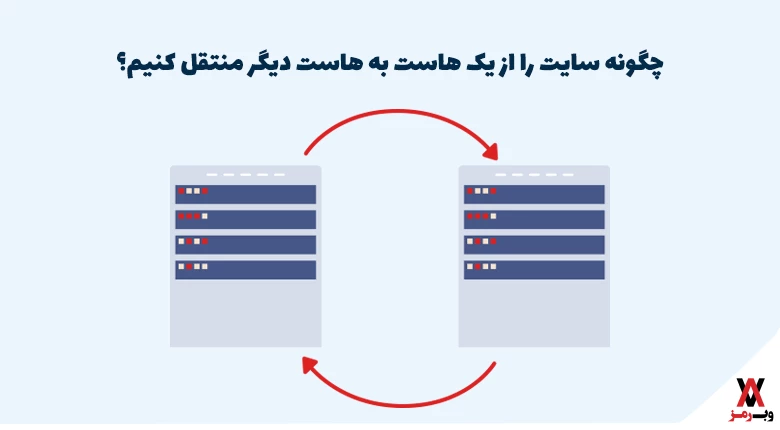

سلام آیا از هاست ویندوز به هاست لینوکس هم شرایط یکسانه؟
سلام، خیر. در انتقال از هاست ویندوز به لینوکس و بالعکس تمام فرآیندها باید به صورت دستی انجام گردد. در صورتی که نیاز به راهنمایی بیشتر داشتید، با تیم پشتیبانی ما تماس بگیرید.
دامنه که به هاست اول وصله
چجوری همزمان به هاست دوم هم وصلش کنیم که توش فایلا رو آپلود کنیم
قبل از این که فرآیند انتقال سایت را شروع کنید، باید در هاست جدید ثبتنام کرده و سایت خود را اضافه کرده باشید. در مرحلهی ثبتنام در هاست جدید نام دامنه سایت خود را وارد کنید. البته اگر قصد انتقال بیش از یک سایت را دارید، میبایست به جای آن یک Addon Domain ایجاد کنید و با استفاده از آن، چند دامه مستقل در هاست جدید خود داشته باشید.